如何更改计算机系统启动引导项的名称?
来源:网络收集 点击: 时间:2024-03-05更改计算机系统启动引导项名称的方法
步骤:
第一步:下载EasyBCD.exe软件(略)
2/10第二步:更改计算机系统启动引导项名称
左键双击EasyBCD.exe图标;
 3/10
3/10我们在打开的EasyBCD设置窗口,左键点击左侧的高级设置;
 4/10
4/10我们把Windows Technial Preview更改为:Windows Technial Preview 01(10102版),再点击:保存设置,点击:编辑引导菜单;
 5/10
5/10我们点击编辑引导菜单后,可以看到Windows Technial Preview 01的名称,再点击下面一个Windows Technial Preview,(1)在其复选框内打勾,(2)点击左侧的高级设置;
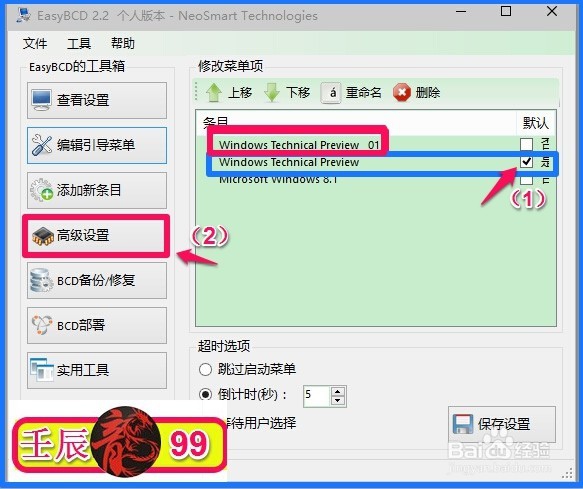 6/10
6/10在打开的对话窗口,我们点击:从下面的列表中选择一个条目来调整下长框中的小勾,选择另一个Windows Technial Preview;
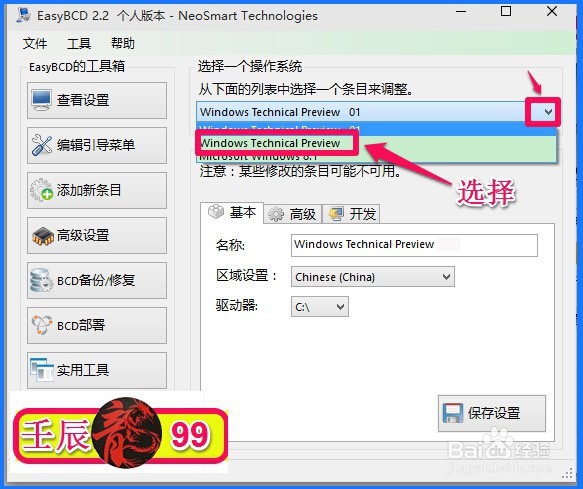 7/10
7/10在名称栏把名称更改为:Windows Technial Preview 02(10074版),点击:保存设置,再点击:编辑引导菜单;
 8/10
8/10我们点击编辑引导菜单后,可以看到Windows Technial Preview 01和Windows Technial Preview 02的名称;
 9/10
9/10重新启动计算机,在开机进入选择系统的引导界面,我们就可以看到:Windows Technial Preview 01
Windows Technial Preview 02
Windows 8.1
以后就不会混淆了。
 10/10
10/10以上即:更改计算机系统启动引导项名称的方法,供朋友们参考和使用。
注意事项如果有用,请在经验的结尾处点击【投票】
如果需要,请在经验的上方点击【收藏】
谢谢朋友们的文明语言【评论】
计算机版权声明:
1、本文系转载,版权归原作者所有,旨在传递信息,不代表看本站的观点和立场。
2、本站仅提供信息发布平台,不承担相关法律责任。
3、若侵犯您的版权或隐私,请联系本站管理员删除。
4、文章链接:http://www.1haoku.cn/art_246605.html
 订阅
订阅